Если вам нужно записывать звонки Android, самый быстрый и простой способ-использовать встроенное устройство записи звонков. Ответьте на звонок, нажмите кнопку «Запись», а телефон позаботится обо всем остальном. Но иногда этот параметр может быть недоступен или после завершения разговора звукозапись недоступна. Давайте посмотрим, что может быть причиной этих проблем с записью звонков и как их исправить.
Почему я не могу записывать звонки на Android?
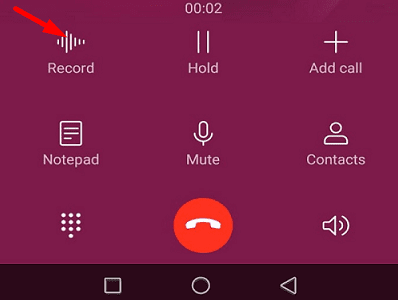
Требования и ограничения для записи вызовов Android
Записать звонок на Android не так просто. Вам необходимо знать ряд требований или ограничений. Ниже мы перечислим наиболее важные из них.
- Чтобы использовать эту опцию, вам необходимо запустить Android 9 или новее. Проверяйте наличие обновлений, если у вас устаревшая версия ОС.
- Установите последнюю версию приложения”Телефон”на свое устройство. Для получения дополнительной информации см. Как обновить Приложения Android вручную и автоматически .
- Ваше устройство Android и оператор связи должны поддерживать функцию записи звонков. Эта опция может быть недоступна на старых моделях телефонов.
- Эта функция может не поддерживаться в зависимости от региона, в котором вы сейчас находитесь. По сути, есть три сценария:
- Эта функция полностью поддерживается, и опция записи появляется на экране, как только вы принимаете вызов.
- В некоторых странах запись звонков отключена по умолчанию в основных настройках Android, и регистраторы звонков не могут ее обойти.
- В других странах этот параметр отключен, но сторонние приложения для записи разговоров могут успешно обойти ограничение.
⇒ Примечание . Не забудьте сообщить абоненту на другом конце линии, что вы записываете телефонный разговор. В зависимости от того, где вы живете, запись телефонного разговора без предварительного уведомления другого человека может быть незаконной.
Очистить кеш приложения для телефона
Перейдите в Настройки , выберите Приложения и перейдите в Все приложения . Выберите приложение”Телефон “и нажмите Хранилище . Нажмите кнопку Очистить кеш и проверьте, исчезла ли проблема. Кроме того, не забудьте зайти в Настройки , выбрать Хранилище и удалить ненужные файлы. Перезагрузите Android-устройство и проверьте результаты.
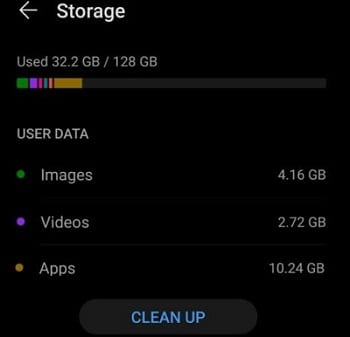
Включите запись звонков в настройках специальных возможностей
Если вы используете Android 11, перейдите в Настройки специальных возможностей и включите параметр Запись звонков . После этого вы можете установить любое приложение для записи звонков.
Установить все ожидающие обновления
Устаревшие приложения могут иногда мешать работе вашего приложения”Телефон”, поэтому избегайте этого. Запустите приложение Play Маркет , нажмите на изображение своего профиля и выберите Мои приложения и игры . Нажмите кнопку Обновить все , чтобы установить все ожидающие обновления.
Используйте сторонний регистратор вызовов
Если проблема не исчезнет или ваше устройство не поддерживает функцию записи разговоров, установите стороннее приложение, чтобы выполнить эту работу. В Play Store доступно множество опций. Просто введите « запись звонков » в строку поиска и выберите приложение, которое лучше всего соответствует вашим потребностям.
Имейте в виду, что вам все равно может потребоваться настроить параметры записи звонков. Похоже, Google не очень нравится идея, что пользователи могут записывать звонки. Например, если вы используете Cube ACR, вам нужно настроить параметры приложения и установить источник звука на Распознавание голоса .
Заключение
Существует ряд ограничений на запись разговоров, которые могут мешать вам записывать телефонные разговоры на Android. Если эта функция недоступна на вашем смартфоне, проверьте, поддерживает ли ее ваш терминал. Кроме того, вы можете обратиться к своему оператору связи, чтобы убедиться, что он поддерживает запись звонков.
Если вы считаете, что это временный технический сбой, очистите кеш приложения”Телефон”, установите все ожидающие обновления или загрузите стороннее устройство записи вызовов.
Кстати, какое лучшее приложение для записи звонков для Android вы использовали до сих пор? Дайте нам знать в комментариях ниже.